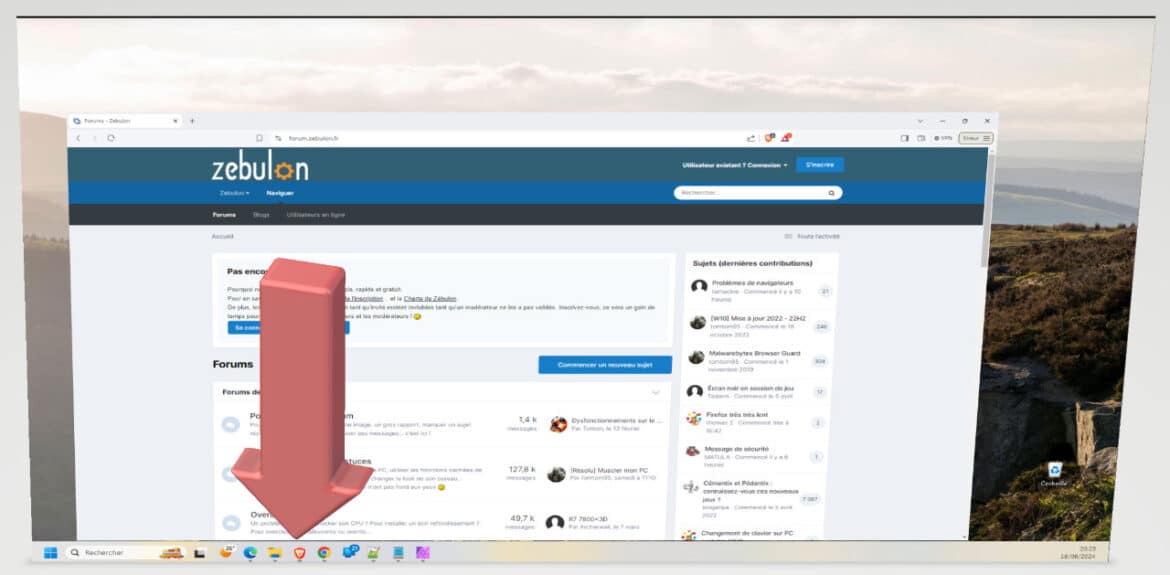La gestion des fenêtres est décidément un grand art sous Windows ! En effet, le système d’exploitation de Microsoft porte bien son nom (pour les anglophobes, windows signifie fenêtres en anglais 🙃). Au fil des versions de son OS, la firme de Redmond a sans-cesse apporté de nouvelles fonctionnalités permettant de mieux les manipuler. Que ce soit de réduire toutes les fenêtres à l’exception de celle active en secouant la souris, d’organiser le positionnement des fenêtres ouvertes ou encore de retrouver la position des fenêtres en connectant un second écran, Microsoft améliore sans arrêts cet aspect de son système. Continuons sur cette lancée en découvrant un raccourci clavier permettant de masquer les fenêtres de Windows 10 et Windows 11.
Comment masquer les fenêtres de Windows ?
Rien de plus simple, il suffit d’utiliser le raccourci clavier Windows + D. L’effet immédiat est d’envoyer toutes les fenêtres vers la barre des tâches. Pratique pour avoir une vue complète du Bureau. Si vous réutilisez le raccourci, les fenêtres se réouvrent et retrouvent leurs positions initiales.
Notons une petite variante avec le raccourci clavier Windows + M : comme l’astuce précédente, les fenêtres sont réduites dans la barre des tâches. Mais contrairement au raccourci précédent, une nouvelle utilisation ne permettra pas de retrouver les fenêtres dans leurs positions initiales… Personnellement, je préfère largement le premier raccourci 🙂
Et pour finir, rappelons si besoin les raccourcis de type Windows + flèche de direction :
- Windows + ↓ : la fenêtre active se retrouve réduite en petite taille. Lors de la seconde utilisation, elle est réduite dans la barre des tâches.
- Windows + ↑ : la fenêtre active est réduite de moitié en hauteur et vient se positionner en haut de l’écran.
- Windows + ← : la fenêtre active est réduite de moitié en largeur et vient se positionner à gauche de l’écran.
- Windows + → : la fenêtre active est réduite de moitié en largeur et vient se positionner à droite de l’écran.
Vous connaissez d’autres astuces ou raccourcis sur les fenêtres ? Partagez vos astuces dans les commentaires !